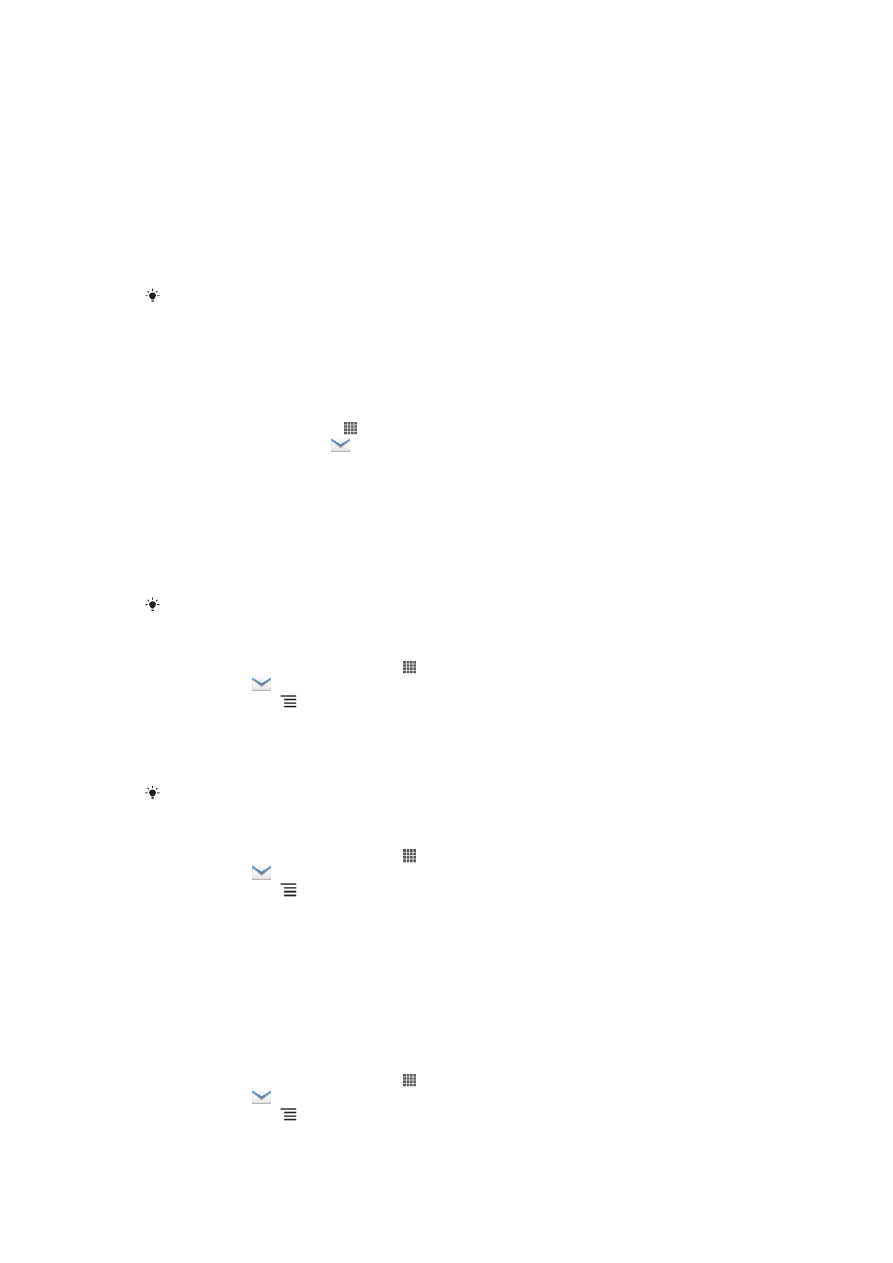
E-posti kasutamise alustamine
E-kirjade saatmiseks ja e-kirjade vastuvõtmiseks oma e-posti tavakonto või ettevõtte
konto kaudu kasutage e-posti rakendust. Saate kasutada ka mõlemat. Saate kasutada
oma telefonis mitut e-posti aadressi samal ajal. Saate oma kontod seadistada selliselt,
et need töötavad läbi kombineeritud postkasti või läbi eraldi postkastide. Võtke
arvesse, et e-kirjad, mis te saate oma Gmail™-i kontole, võivad olla teie telefonis
kättesaadavad nii e-posti kui ka Gmail™-i rakenduste kaudu.
Teie ettevõtte Microsoft® Outlook® e-posti sõnumid peavad olema salvestatud
Microsoft® Exchange serveris, et ülalkirjeldatud talitlust oleks võimalik kasutada. Vaadake
Oma ettevõtte e-posti, kalendri ja kontaktide sünkroonimine
lehel 96, et saada lisateavet.
E-posti kontode kasutamine
Telefonis e-posti konto seadistamine
1
Vaatel Avakuva koputage .
2
Otsige üles ja koputage .
3
Sisestage oma e-posti aadress ja parool, seejärel koputage Edasi.
4
Kui e-posti konto seadeid ei ole võimalik automaatselt alla laadida, lõpetage
häälestus käsitsi. Vajaduse korral võtke ühendust oma teenusepakkujaga, et
saada lisateavet seadete kohta. Oma telefonis ettevõtte e-posti seadistamiseks
valige konto tüübiksExchange Active Sync.
5
Kui küsitakse, sisestage oma e-posti konto nimi nii, et seda on hõlbus
tuvastada. Sama nime näidatakse e-kirjadel, mida saadate sellelt kontolt. Kui
olete lõpetanud, koputage Edasi.
Saate seadistada endale mitu kontot.
E-posti konto määramine vaikekontoks
1
Avage Avakuva ja koputage ikooni .
2
Leidke valik ja koputage seda.
3
Vajutage nuppu ja seejärel koputage valikut Seaded.
4
Koputage kontot, mida soovite kasutada vaikekontona e-kirjade koostamisel ja
ärasaatmisel.
5
Märkige ruut Vaikekonto. Iga kord, kui avate rakenduse E-post, kuvatakse
vaikekonto sisendkast.
Kui teil on ainult üks e-posti konto, siis on see konto automaatselt vaikekonto.
E-posti lisakonto lisamine telefoni
1
Avage Avakuva ja koputage ikooni .
2
Leidke valik ja koputage seda.
3
Vajutage nuppu ja seejärel koputage valikut Seaded.
4
Koputage nuppu Lisa konto.
5
Sisestage e-posti aadress ja parool, seejärel koputage nuppu Edasi.
6
Kui e-posti konto seadeid ei ole võimalik automaatselt alla laadida, lõpetage
häälestamine käsitsi. Vajadusel pöörduge üksikasjalike seadete saamiseks oma
e-posti teenuse pakkuja poole.
7
Kui palutakse, sisestage e-posti konto jaoks nimi, mida oleks hõlbus tuvastada.
Sama nimi kuvatakse e-kirjades, mille saadate sellelt kontolt.
8
Kui olete lõpetanud, koputage nuppu Edasi.
Telefonist e-posti konto eemaldamine
1
Avage Avakuva ja koputage ikooni .
2
Leidke valik ja koputage seda.
3
Vajutage nuppu ja seejärel koputage valikut Seaded.
4
Koputage kontot, mille soovite eemaldada.
5
Leidke järgmised valikud ja koputage neid: Eemalda konto > OK.
51
See on käesleva väljaande Interneti-versioon. © Ainult isiklikuks kasutamiseks.
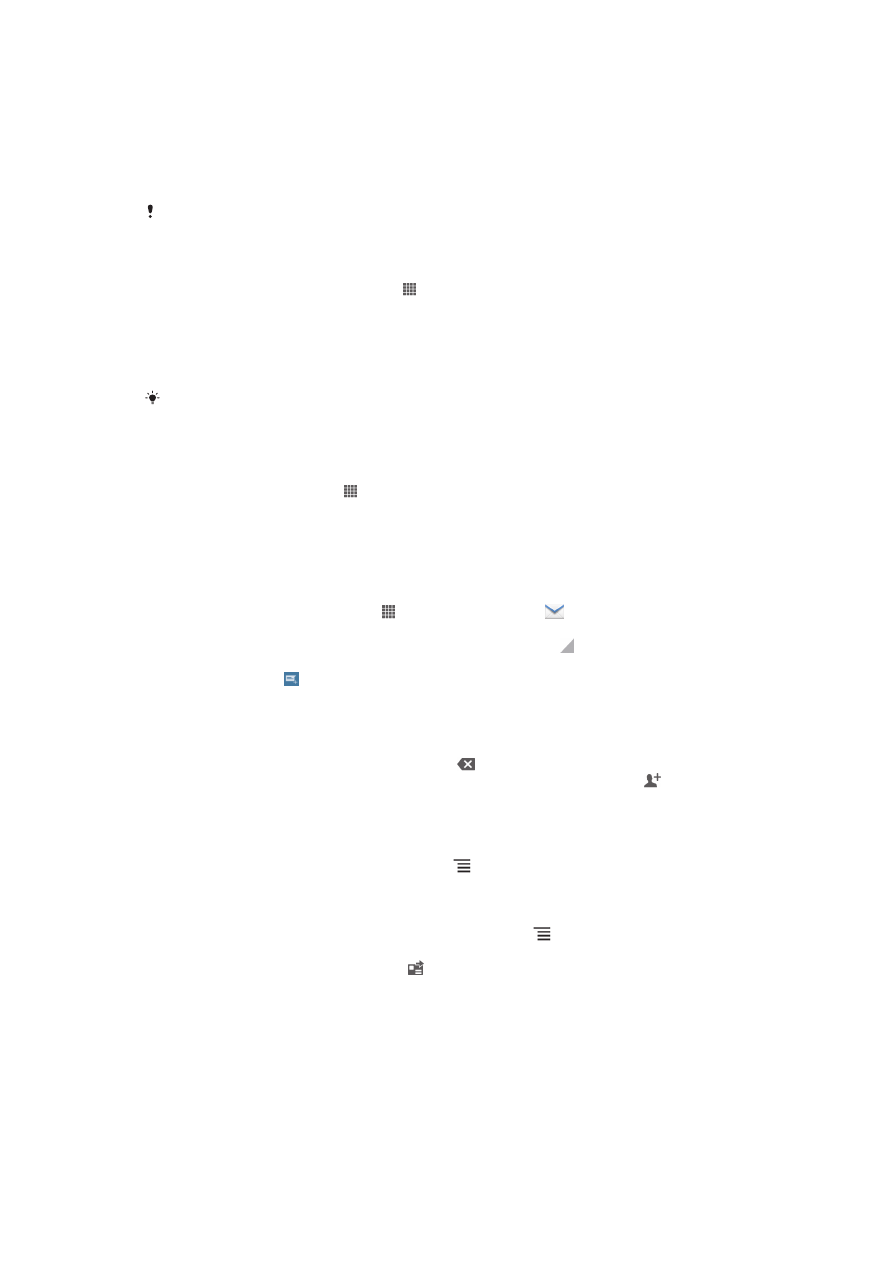
Gmail™ ja muud Google™ teenused
Kui teil on Google™-i konto, saate seda kasutada koos telefonis oleva rakendusega
Gmail™, et e-posti sõnumeid lugeda, kirjutada ja korraldada. Kui olete seadistanud
telefonis Google™-i konto, saate rakenduse Google Talk™ abil vestelda oma
sõpradega ja sünkroonida telefoni kalendrirakendusega Google Calendar™ ning
Google Play™-ist rakendusi ja mängusid alla laadida.
Kõik võrgud ja/või teenusepakkujad ei toeta kõiki selles peatükis kirjeldatud teenuseid või
funktsioone kõikides riikides või piirkondades.
Google™-konto seadistamine oma telefonis
1
Avage Avakuva ja koputage ikooni .
2
Leidke ja koputage Seaded > Kontod ja sünkroonimine > Lisa konto >
.
3
Google™-i konto loomiseks täitke registreerimisviisardi juhised või kui teil on
konto juba olemas, logige sellesse sisse. Telefon on nüüd rakenduste Gmail™,
Google Talk™ ja Google Calendar™ kasutamiseks valmis.
Google™-i konto saab häälestusjuhendi kaudu luua või seadistada ka telefoni esimesel
käivitamisel. Variandina saate minna sidusrežiimi ja luua konto veebisaidil
www.google.com/accounts
.
RakenduseGmail™ avamine
1
Vaatel Avakuva koputage .
2
Leidke ja koputage valikut Gmail.